ConvertXtoDVD是一款能够轻松把视频转为dvd的软件。视频转dvd你可以来使用这款ConvertXtoDVD。该软件旨在帮助用户以简单的方式将视频转换为DVD格式。它支持参数的全面定制,例如声音事件,输出格式,编码,视频过程,硬件优化,菜单选项,章节,字幕,音频,刻录等。您可以从许多菜单模板中进行选择,并使DVD看起来更现代或经典。更详细的设置允许您配置根菜单参数,包括背景音频,视频或图像,章节菜单等。该软件具有简单直观的用户界面以及全面的参数设置选项,可为用户提供完整的DVD转换解决方案。需要它的用户可以快速下载它!
使用说明:
1.加载视频文件:将显示树形视图,然后单击顶部DVD和菜单选项中的“编辑菜单”以访问菜单编辑器。系统将询问您是否要创建新主题或使用现有主题。您可以创建新主题,这意味着创建和保存可重复使用的菜单模板。请参阅有关创建新菜单模板的指南
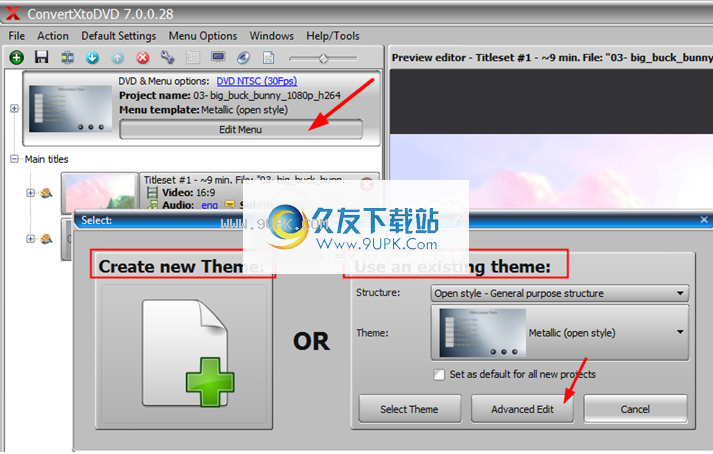
要个性化当前项目的菜单,您想使用现有主题。您将选择要使用的结构和主题,然后单击“高级编辑”。
菜单编辑器提供了专门针对不同类型项目的不同模板结构。
2.在此处确定要转换的项目类型:是单个电影还是多个视频?
旧菜单模板:如果单独安装它们,则这些是您在较旧版本的软件中使用的模板。这些模板不是完全可编辑的。您可以移动项目,但不能调整大小。在此处下载其他菜单资源和CXDVD和CXHD的旧模板。
开放:如果您想控制每个细节,这些模板是完全可定制的,并且在结构上没有限制
系列:旨在展示多个视频,因此非常适合制作系列
电影:如果您的项目中只有一部视频(菜单中仅显示一部电影,如果您还有其他视频文件,则可以通过“奖励”部分访问它们。)
无菜单:不生成菜单,因此,当插入磁盘进行播放时,可以使用遥控器按钮>“浏览视频”,如果视频包含某些内容,则可以跳至下一个标题并跳过每个章节。
选择最适合您的项目的结构,然后选择您喜欢的结构
主题中的rite模板样式。
*提示:如果要查看每个主题的预览,请打开预览窗口侧面的“菜单选项”窗口,然后使用键盘上的箭头键浏览列表。在预览窗口中,您将看到所选主题的“大字体”。主题加载过程或多或少取决于计算机的速度。
如果找不到适合您项目的理想“结构”,建议您选择“打开样式”,然后可以用自己的图片或视频替换任何主题背景图像。如果要每次使用此结构和主题,请选中“设置为默认值”框。
如果您不想个性化菜单,而只希望个性化菜单中的其他菜单,请选择它并按“选择主题”按钮。
如果要在菜单中使用更多菜单模板,背景图像,按钮或炫酷的音频文件,请在此处获取。
3.选择完成后,单击“高级编辑”。菜单编辑器将打开,您的菜单将显示在预览中:现在很有趣,非常简单:单击每个项目进行编辑和移动。
通过单击背景,您还可以对其进行编辑或将其替换为您自己的视频或图片。
让我们以影片结构和影片模板为例:
移动要移动项目,请单击并将项目拖到所需位置(鼠标上的手指,完成后松开)。
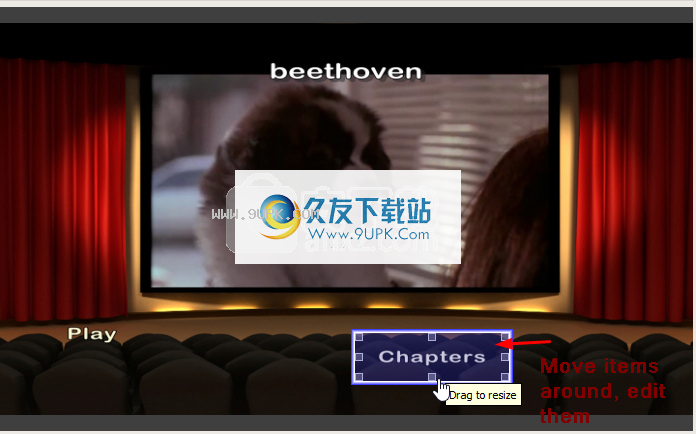
*提示:您也可以使用键盘。选择一个项目,然后按“ Ctrl” +“箭头键”移动该项目,或按“ Ctrl” +“ Shift” +“箭头键”。您可以一起移动多个相似类型的项目。使用鼠标作为套索进行选择,或者在按住“ Ctrl”键的同时使用鼠标进行选择。
您还可以使用网格来更精确地定位所有项目:
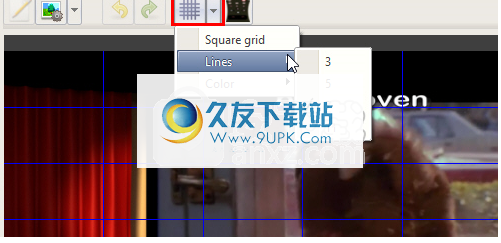
要调整项目的大小,请单击它,然后使用角落的箭头获取所需的大小。
编辑要编辑文本,请双击它:您将能够更改字体,颜色,大小,位置,不透明度等:
单击单击背景中的视频进行编辑:您可以更改视频,时长甚至开始时间,因此可以播放完美的视频摘要。您可以选择导航按钮和文本的覆盖颜色:
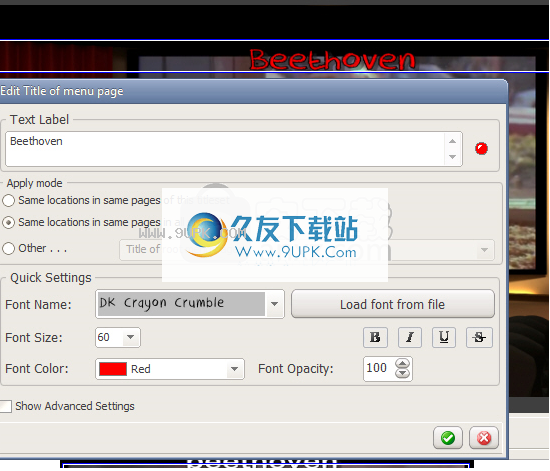
菜单编辑器有两个主要部分。左侧(树形视图)显示了与您已在ConvertXtoDVD中加载的视频文件关联的菜单页面。菜单页面取决于您的视频设置,是否有字幕,多条音轨,各章。 。 。如果选择查看|在顶部菜单中的“树视图显示模式”中,您可以更改项目在树视图中的显示方式。
单击树形视图中的页面以在右侧的预览窗口中显示它,以便您对其进行编辑,例如章节页面:树形视图还将指示哪些页面将受到在编辑窗口“影响”中所做的更改的影响,也就是说,您可以设置对菜单中的当前页面或页面进行更改(请参见编辑窗口中的“应用程序模式”)。
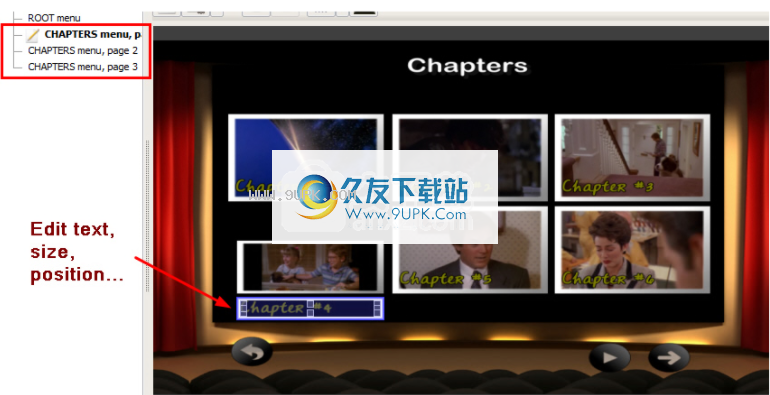
在下面的示例中,请参见带有铅笔图标的“章节菜单,第1页”,这表明这是当前正在编辑的页面。其他章节菜单页面以粗体显示,并在其名称旁边带有一个“链接”图标,这意味着这些页面将受到更改以及在此窗口中的应用方式的影响。

您可以使用顶部的“撤消/重做”按钮对编辑进行更多控制。
为了进行更彻底的自定义,我们建议使用开放模板。
在此之前/之后进行比较,首先使用默认设置,然后自定义模板(使用Vintage主题):
在标题菜单之前,请使用默认布局:

然后,进行一些编辑:

更改如下:

版本工具摘要:
要编辑文本,请双击文本,然后在打开的标准编辑窗口中,不要犹豫单击底部的“显示高级”以使用许多可用选项,别忘了您还可以添加/创建更多自定义颜色:
编辑要编辑背景,请双击它或使用顶部的按钮:
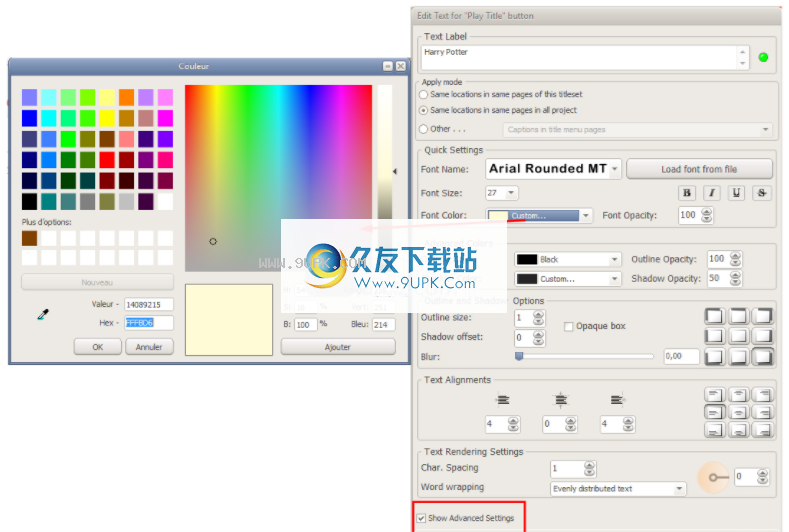
您可以加载其他视频/图片,完全删除现有的视频/图片,编辑视频的开始时间及其时长和不透明度。如果视频中有音频,则系统会询问您是否要保留它或要使用其他音频文件,请单击“显示音频设置”。加载文件和/或编辑其开始时间,持续时间和音量:
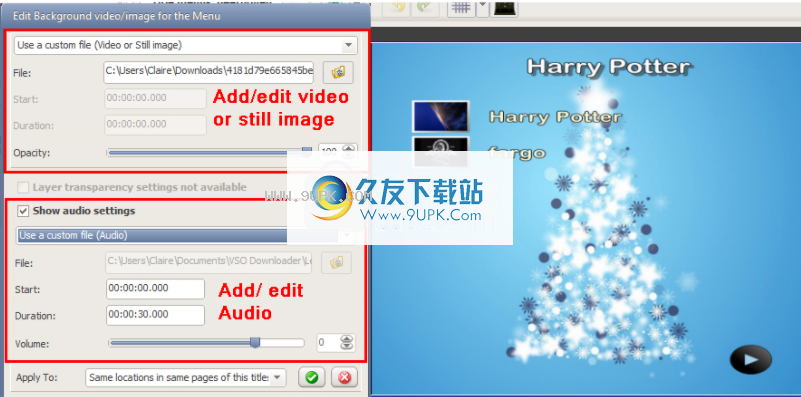
编辑要编辑缩略图,请双击该项目。在顶部,您可以:加载其他视频/图片以替换现有的缩略图/完全删除缩略图,编辑视频的开始时间和持续时间以及不透明度:
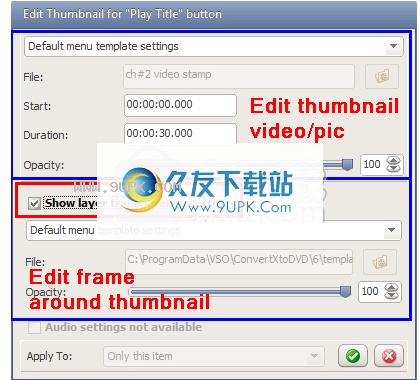
点击“显示图层透明度”设置以编辑框架
围绕缩略图:加载另一个框架(必须为.png格式)以替换现有框架/将其完全删除,然后编辑不透明度
要编辑按钮,请双击该项目以能够加载另一帧。您可以决定将相同的按钮应用于菜单中的所有页面,或在每个页面上加载单个按钮。
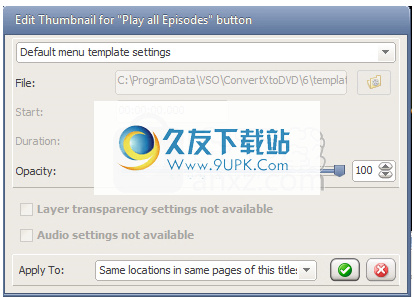
预览您的工作:
您始终可以通过不同方式检查自定义设置:
-通过单击预览窗口下的播放图标来播放预览。如果要编辑菜单页面,则必须使用停止图标,然后单击预览窗口以将播放菜单置于暂停状态。
-通过使用遥控器图标在DVD播放器上再现真实行为,
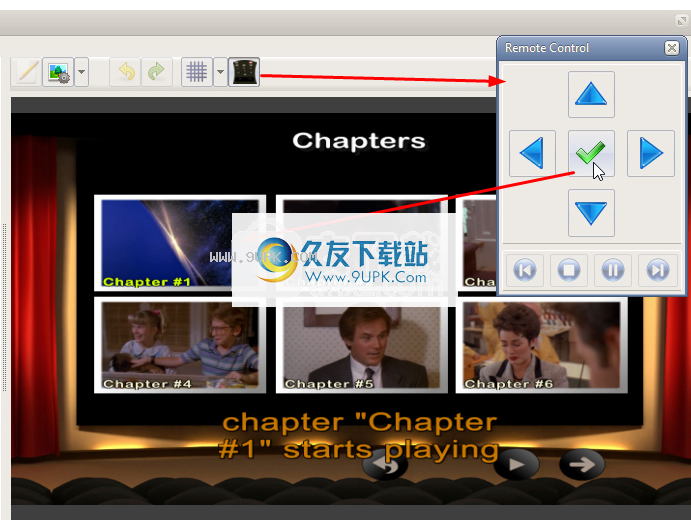
-通过在幻灯片中播放不同的菜单页面,然后转到顶部菜单。将所有菜单页面显示为幻灯片放映,您将看到菜单编辑器底部显示的所有菜单页面:

您可以按遥控器上的“暂停”,然后通过单击图像或使用|来导航。 <icon> |在遥控器上。创建和显示所有菜单页面可能会占用大量CPU。
其他有用的工具:
介绍和外部/菜单持续时间/循环
默认情况下,菜单会播放简介和外部内容(淡入/淡出菜单项)。这是菜单项在屏幕上完全显示所花费的“时间”。
这些在这些前/后播放过程中,无法使用遥控器选择项目,这就是为什么某些想要快速直接访问菜单的人可能想要删除它们的原因。
在播放菜单预览时,您会注意到两个气球提示,分别指示简介的结尾和结尾的起点。
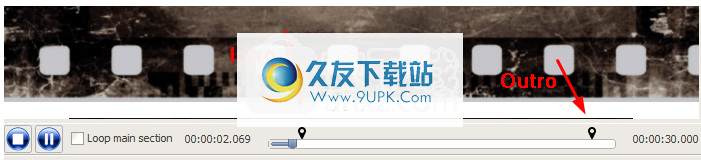
要完全删除这些部分,请单击“菜单选项”,然后在框上打钩以从菜单中删除正反两段:要编辑这些部分的持续时间,请单击预览顶部的“编辑背景”图标,然后选择“编辑”菜单持续时间。您还可以在此处确定整个菜单的持续时间,以及在循环之前菜单应播放多长时间。在错误向导的末尾,要确保编辑正确,您可以单击“编辑/检查”菜单中的错误,程序将告诉您是否在菜单中检测到了任何问题并列出了这些问题,例如项目彼此重叠,文字太长,等等:
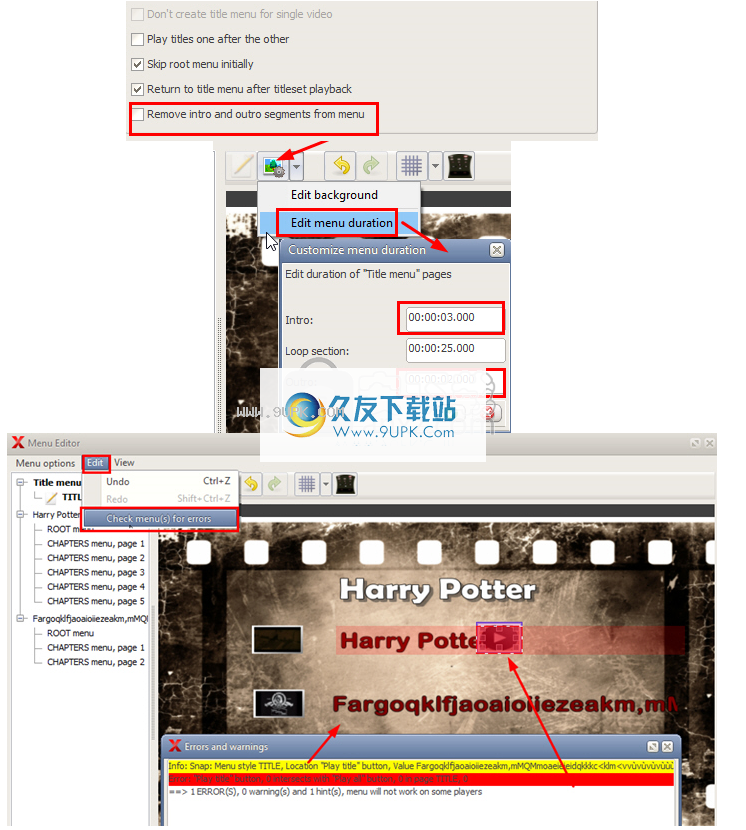
某些情况下,编辑器可以为问题提供解决方案并显示警告标志,如果单击它,它将自动应用操作:

软件功能:
顾名思义,ConvertXtoDVD可以将视频转换为DVD格式。
通过使用此易于使用的软件创建和刻录光盘,您可以在普通家用DVD播放器上转换和观看Divx或AVI视频文件。
软件该软件带有易于使用的界面,只需单击一两次即可使所有功能可用,并且不会被可能的按钮,选项卡或菜单所打扰。该工具的一个伟大之处在于它不仅支持DVD,而且还支持蓝光光盘的输入和输出。
使用ConvertXtoDVD,您还可以编辑音频流,字幕和光盘章节。如果要检查进行中的工作的修改,可以使用主窗口右侧的预览窗口。
对于受支持的文件类型和源,ConvertXtoDVD提供了多个选项。它可以处理AVI,DivX,XviD,MPEG4,MOV,DV,WMV和WMV HD,而输入则可以来自数码摄像机,采集卡,电视或卫星。
如果您不想将数据刻录到光盘,则可以始终将DVD结构保存到硬盘驱动器上的文件夹或制作ISO映像。 ConvertXtoDVD可以创建PAL和NTSC区域格式的光盘,因此您可以确保与那里的所有DVD播放器兼容。
总而言之,此应用程序确实确实至少是一个值得使用的应用程序。凭借其可靠的功能包,易用性和快速处理,ConvertXtoDVD仍然是同类产品中的最佳选择之一。
软件特色:
支持的视频格式:DivX,Xvid,MPEG4,MOV,AVI,WMV,WMV HD,DV
支持的来源:数码相机,电视/卫星电视,采集卡中的现有文件
可以最多合并4个小时的几部电影或剧集中的资料
支持的音频格式:AC3,DTS,PCM,OGG,MP3
处理带有颜色和字体选择并支持标签(斜体,粗体)的字幕文件(.SRT.SUB / IDX)
视频格式选择:NTSC,PAL或自动并下拉
图片输出:宽屏,全屏或自动
创建自动章节或编辑自己的章节
快速预览模式,以检查源是否正确加载
保存将DVD结构保存在硬盘上或刻录为空白DVD
可靠集成可靠的刻录引擎(支持所有DVD格式)
快速高质量的编码器(转换一部电影通常少于1小时)
可变高级用户的变量选项和设置
控制转换速度和质量
DVD菜单控制(自动启动,循环等)
DVD菜单版本(背景,喜欢的颜色)
自定义界面(主题,可停靠窗口)
多语种支持






 百乐米视频盒 2.1免费绿色版
百乐米视频盒 2.1免费绿色版 爱奇艺影音pc客户端
爱奇艺影音pc客户端 爱奇艺PPS影音 5.4.28.3179无广告vip优化版
爱奇艺PPS影音 5.4.28.3179无广告vip优化版 PPTV网络电视
PPTV网络电视 西瓜影音播放器(全新播放引擎) v2.13.0.2 官方最新版
西瓜影音播放器(全新播放引擎) v2.13.0.2 官方最新版 快播 5.21.538 官方最新版
快播 5.21.538 官方最新版 迅雷影音PC版
迅雷影音PC版 优播影音播放器 2.7.1正式版
优播影音播放器 2.7.1正式版 吉吉影音播放器 2.8.2.13正式版
吉吉影音播放器 2.8.2.13正式版 优酷PC客户端 6.9.1.6072 官方最新版
优酷PC客户端 6.9.1.6072 官方最新版 搜狐影音
搜狐影音 百度影音最新版
百度影音最新版 Media Buddy是一款能够轻松进行多媒体格式转换的软件。多媒体格式转换工具中的佼佼者Media Buddy。软件可以帮助用户快速转换多媒体文件格式,简单直观的软件界面,虽然全文界面但不影响简单的操作。
Media Buddy是一款能够轻松进行多媒体格式转换的软件。多媒体格式转换工具中的佼佼者Media Buddy。软件可以帮助用户快速转换多媒体文件格式,简单直观的软件界面,虽然全文界面但不影响简单的操作。  iOrgSoft Apple TV Video Converter是一款专业的Apple TV视频格式转换软件。Apple TV视频格式转换就来使用iOrgSoft Apple TV Video Converter。该计划旨在帮助您帮助您AVI,MP4,3GP,MPG,MKV,VOB,WMV,MP,FLV,SWF,M4V,RM,RMVB等等。
iOrgSoft Apple TV Video Converter是一款专业的Apple TV视频格式转换软件。Apple TV视频格式转换就来使用iOrgSoft Apple TV Video Converter。该计划旨在帮助您帮助您AVI,MP4,3GP,MPG,MKV,VOB,WMV,MP,FLV,SWF,M4V,RM,RMVB等等。  佳佳MPEG4格式转换器(mpeg4格式转换成mp4)是一款功能强大的转换MPEG-4、H264、MP4格式的专业视频转换工具。佳佳MPEG-4格式转换器可以将几十种流行的视频格式转换成通用的MPEG-4和H264编码的视频格式。
佳佳MPEG4格式转换器(mpeg4格式转换成mp4)是一款功能强大的转换MPEG-4、H264、MP4格式的专业视频转换工具。佳佳MPEG-4格式转换器可以将几十种流行的视频格式转换成通用的MPEG-4和H264编码的视频格式。  AVCWare iPhone Video Converter是一款专业的iphone视频格式转换软件。iphone视频格式转换就来使用AVCWare iPhone Video Converter。该程序旨在帮助您转换常用的视频格式和输出。
AVCWare iPhone Video Converter是一款专业的iphone视频格式转换软件。iphone视频格式转换就来使用AVCWare iPhone Video Converter。该程序旨在帮助您转换常用的视频格式和输出。  AVCWare 2D to 3D Converter是一款非常好用的2d转3d视频转换工具。把2d转为3d视频久友下载站小编推荐AVCWare 2D to 3D Converter。该程序旨在将MP4,AVI,MOV,WMV,RM,RMVB,MKV和其他标准2D视频格式转换为3D视频,以便您可以在3D设备上观看。
AVCWare 2D to 3D Converter是一款非常好用的2d转3d视频转换工具。把2d转为3d视频久友下载站小编推荐AVCWare 2D to 3D Converter。该程序旨在将MP4,AVI,MOV,WMV,RM,RMVB,MKV和其他标准2D视频格式转换为3D视频,以便您可以在3D设备上观看。  QQ2017
QQ2017 微信电脑版
微信电脑版 阿里旺旺
阿里旺旺 搜狗拼音
搜狗拼音 百度拼音
百度拼音 极品五笔
极品五笔 百度杀毒
百度杀毒 360杀毒
360杀毒 360安全卫士
360安全卫士 谷歌浏览器
谷歌浏览器 360浏览器
360浏览器 搜狗浏览器
搜狗浏览器 迅雷9
迅雷9 IDM下载器
IDM下载器 维棠flv
维棠flv 微软运行库
微软运行库 Winrar压缩
Winrar压缩 驱动精灵
驱动精灵